iPhoneのiCloud共有写真ライブラリから誰かを削除する方法
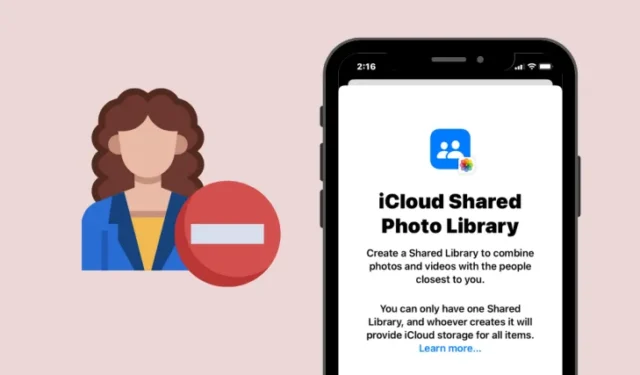
Apple のiCloud 共有ライブラリを使用すると、ユーザーは撮影した写真やビデオを他のユーザーと自動的に共有できるため、写真を 1 枚も見逃すことがなくなります。旅行やイベント。最大 6 人 (自分自身を含む) で共有ライブラリを作成でき、いつでもライブラリ参加者全員が、何をいつ共有するかを完全に制御できます。
誰かが共有ライブラリ内で自分のコンテンツを共有したくない、または今後そのコンテンツにアクセスしたくない場合は、ライブラリの作成者である限り、その人を共有ライブラリから削除できます。
共有ライブラリから参加者を削除すると、7 日以上共有ライブラリに参加していれば、その参加者は個人ライブラリの共有ライブラリのすべてにアクセスできるようになります。この参加者がライブラリに参加してから 7 日未満の場合、ライブラリに追加した写真とビデオのみを受け取ります。
以下の手順に従って、共有ライブラリからユーザーを削除できます。
- iPhone で設定アプリを開きます。
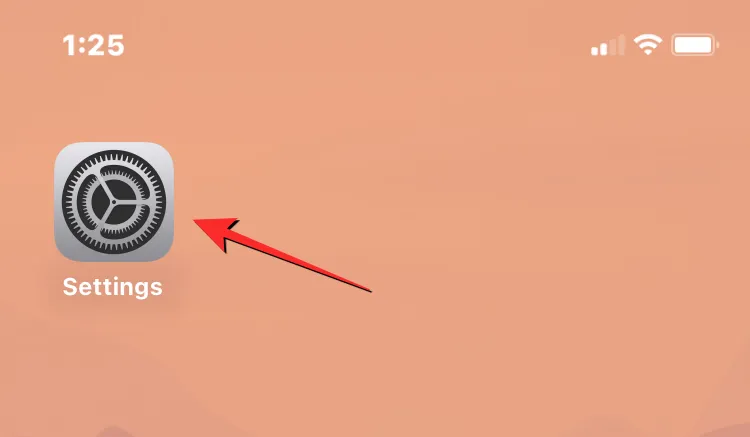
- [設定] 内で画面を下にスクロールし、写真 を選択します。
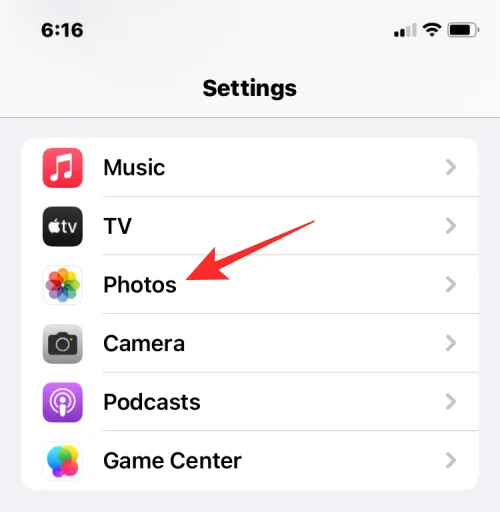
- 次の画面で、[ライブラリ] の下の共有ライブラリをタップします。
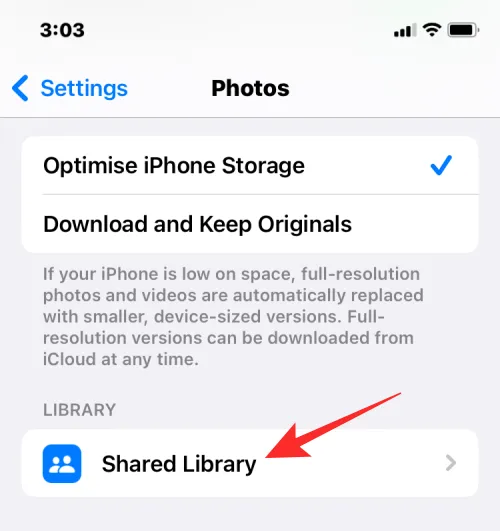
- 次の画面で、「参加者」セクションから削除する人を選択します。
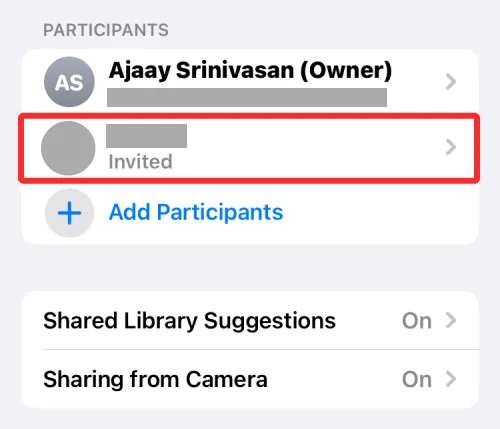
- 次の画面で、共有ライブラリから を削除 を選択します。
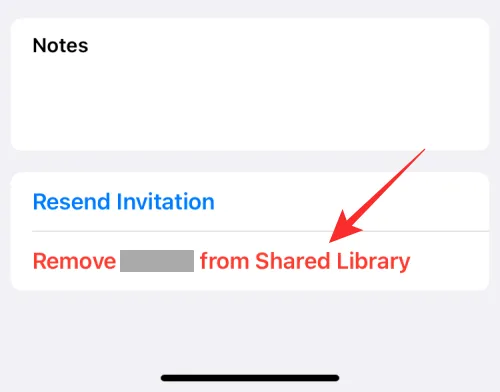
- 下部に表示されるプロンプトで、 を削除 をタップして決定を確認します。
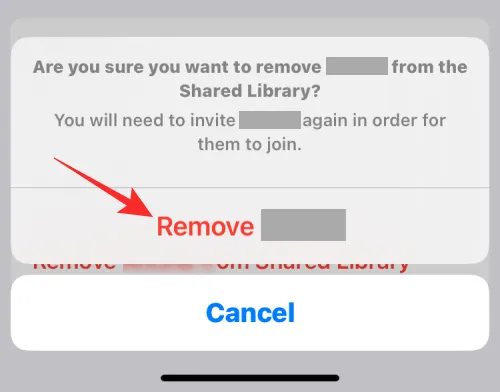
選択したユーザーは共有ライブラリから削除されます。
共有ライブラリは、ライブラリの作成者を含めて最大 6 人をホストできます。これらの参加者は、新しい写真やビデオをライブラリに追加したり、コンテンツを編集したり、キャプションやキーワードを追加したり、既存のアイテムを削除したりできます。
iPhone の iCloud 共有フォトライブラリから誰かを削除する方法について知っておくべきことはこれですべてです。


コメントを残す